Så här åtgärdar du Instagram-hjul som inte fungerar eller visas

Innehållsförteckning
Fix Instagram Reels fungerar inte idag: Instagram är en av de snabbast växande plattformarna för sociala medier och har över en miljard aktiva användare i världen varje månad. När TikTok nyligen förbjöds använde Instagram tillfället för att få användare som letar efter en alternativ plattform för underhållning med korta videoklipp.

För att dra nytta av situationen införde Instagram funktionen Reels som gör det möjligt för användare att filma ett kort videoklipp (ca 15-30 sekunder) med hjälp av appens musikkatalog, ljud, effekter och andra kreativa funktioner för att förbättra videokvaliteten.
Den senaste funktionen gör det möjligt för innehållsskapare att lägga upp korta videor i sitt profilflöde som varar längre än en vanlig Insta-story.
Förutom att det är den mest krävande och funktionsrika appen har många användare rapporterat om varför rullar inte visas på Instagram efter uppdateringen, varför Instagram-rullar inte fungerar idag och varför jag inte kan se rullar på Instagram.
Så de går runt på webben för att få en idé om hur de ska åtgärda dem. Om du är en av dem som har försökt med nästan alla möjliga lösningar för att lösa problemet men som fortfarande har samma fel, behöver du inte leta längre, för den här bloggen är för dig.
Om du får felet "ingen internetanslutning" kan du följa guiden för att åtgärda Instagram Reels No Internet Connection.
I det här inlägget kommer iStaunch att visa dig en komplett guide för hur du åtgärdar Instagram Reels som inte fungerar eller visas på Android- och iPhone-enheter.
Varför visas inte rullarna på min Instagram efter uppdateringen?
Det kan finnas flera anledningar till att Reels inte visas på Instagram efter att du har uppdaterat appen. Det kan vara så att Reels-funktionen inte har lanserats i ditt land, eller så kan det vara så att appcachen har ackumulerats, vilket kan vara ytterligare en orsak till att Instagram Reels inte fungerar. Du kan prova att rensa appcachen (Inställningar> Appar> Instagram> Lagringsutrymme> Rensa cache).
Här är ett annat sätt att åtgärda att Instagram Reels inte fungerar eller visas.
Så här åtgärdar du Instagram-hjul som inte fungerar eller visas
1. Uppdatera Instagram-appen (åtgärda att Instagram-rullarna inte fungerar idag)
Om du inte hittar alternativet Reels i din Instagram-app kan du ha glömt att uppdatera Instagram-appen. En föråldrad version av Instagram-appen kan vara orsaken till att alternativet Reels inte visas eller fungerar. Du kan uppdatera Instagram-appen från Play Store för Android och App Store för iPhone.
- Öppna Google Play Store på din telefon.
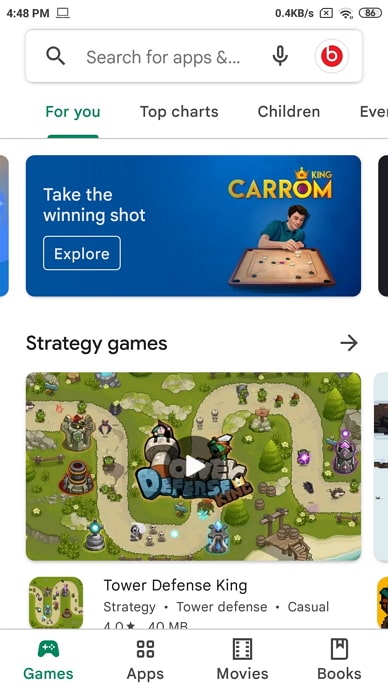
- Skriv Instagram i sökfältet och tryck på Enter.
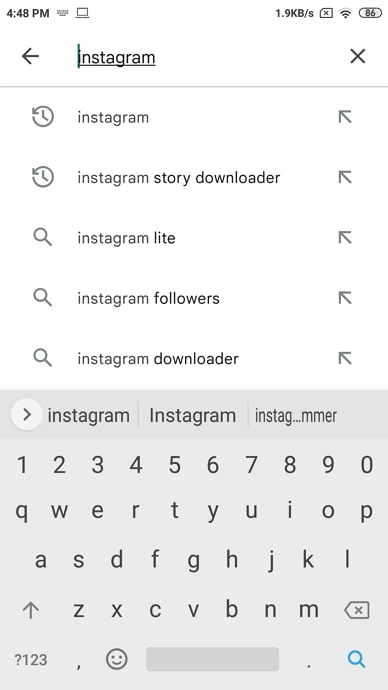
- Välj sedan Instagram och tryck på knappen Uppdatera.
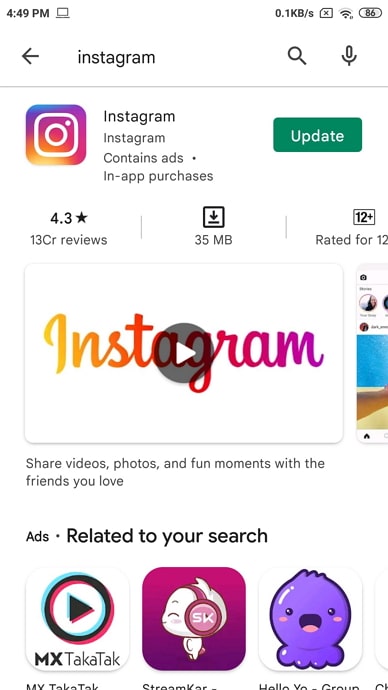
- När appen har uppdaterats öppnar du den och går till söksektionen.
- Rulla upp och ner 4-5 gånger och hjulen visas i appen.
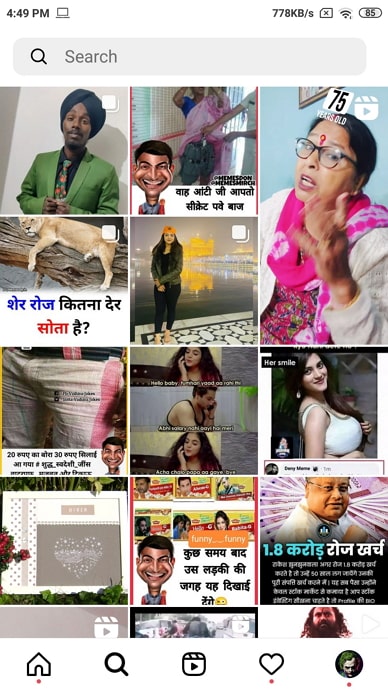
Ladda ner appen Reels Feature Enabled: Om du inte kan se alternativet Reels även efter att appen har uppdaterats från Play Store, kan du Ladda ner Instagram Reels Featured App på din telefon.
Men om du fortfarande inte kan se funktionen Reels, vänta lite. Det kan bero på att din telefon behöver en uppdatering. Uppdatera snabbt din telefon genom att gå in i telefonens inställningar och se om det finns en uppdatering tillgänglig. Det var allt.
2. Rapportera problem om Instagram-hjul inte visas
Om din Instagram redan är uppdaterad och Reels fortfarande inte fungerar eller visas, beror problemet inte på din telefon eller appversioner. Det kan bero på att ditt konto inte är välsignat med reels-funktionen. I det här fallet måste du rapportera ett problem till Instagram.
Se även: Så här vet du vem som blockerat dig från att se deras berättelse på SnapchatNär du väl har lämnat in ett klagomål om detta problem kommer Instagrams tekniska team snart att titta på det och åtgärda det åt dig.
Så här kan du göra:
- Öppna Instagram-appen och logga in på ditt konto.
- Gå till din profil genom att trycka på den lilla profilikonen längst ner till höger på skärmen.
- Tryck på ikonen med de tre prickarna högst upp och välj Inställningar.
- Rulla ner och tryck på knappen Hjälp.
- Tryck sedan på Rapportera ett problem. Skriv nedanstående meddelande i meddelanderutan. Du kan också ladda upp skärmdumpar om du vill.
- Därefter trycker du på knappen Skicka och inom 48 timmar har rullarna börjat visas.
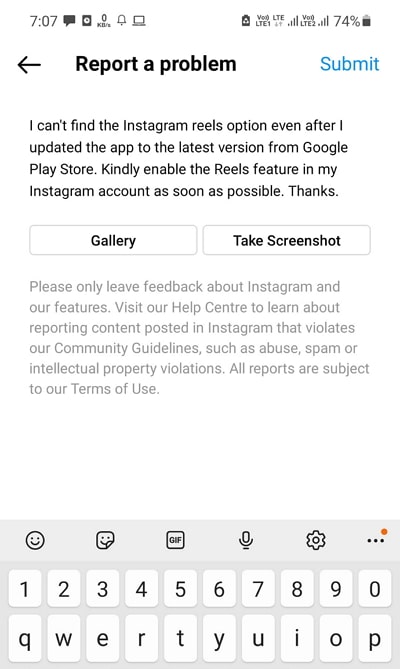
Du kan skriva detta meddelande: Jag kan inte hitta Instagrams rullar även efter att jag har uppdaterat appen till den senaste versionen från Google Play Store. Vänligen aktivera rullar-funktionen på mitt Instagram-konto så snart som möjligt. Tack.
Se även: Uppslag av bluffnummer gratis (uppdaterad 2023) - USA & Indien3. Gå med i Beta (fixa varför kan jag inte lägga upp rullar på Instagram)
Som standard använder du standardversionen av Instagram. Beta-versioner är däremot mest avsedda för teknikintresserade och utvecklare som är redo att testa nya banbrytande innovationer.
Anmäl dig till Instagrams betaprogram så får du chansen att testa den kommande funktionen före alla andra. Men låt mig säga dig att den här betaversionen kan vara full av buggar, så du anmäler dig på egen risk.
För att delta i betaprogrammet följer du de här stegen:
- Först går du till Google Play Store eller App Store.
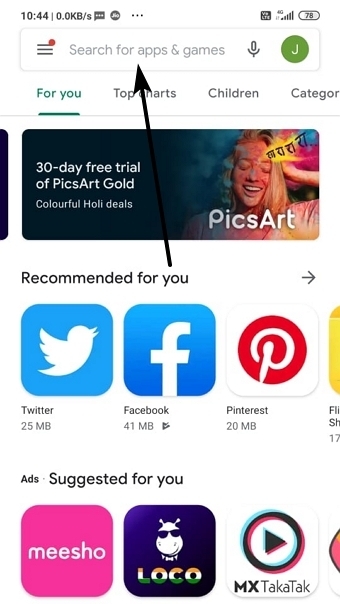
- Sök efter Instagram och tryck på det.
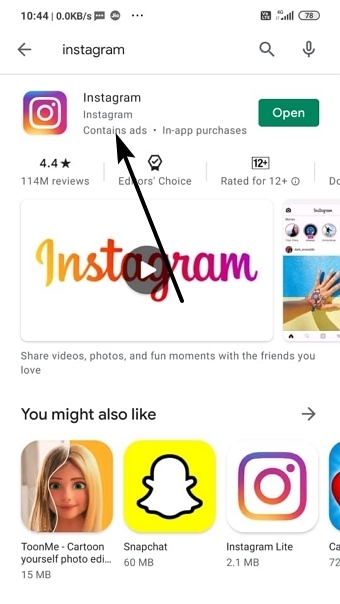
- Scrolla ner och tryck på knappen Gå med under avsnittet Gå med i beta.
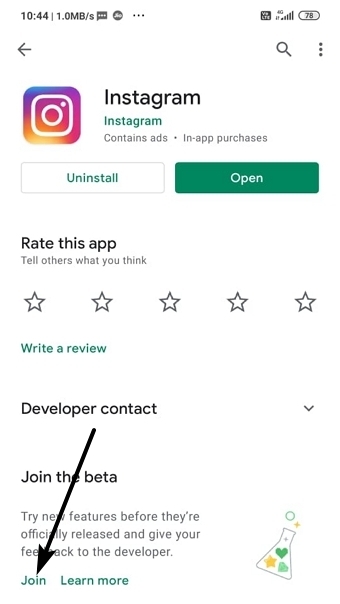
- För att bekräfta klickar du på Join igen.
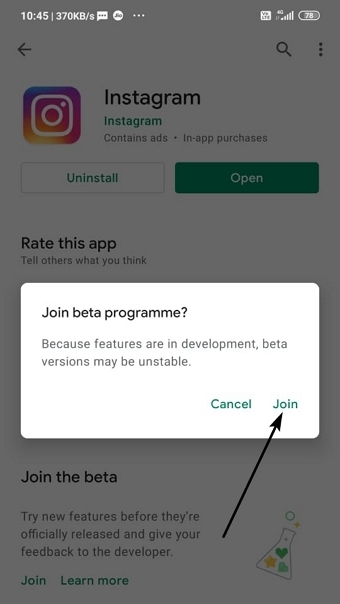
- Uppdatera sedan appen så att den använder betaversionen.
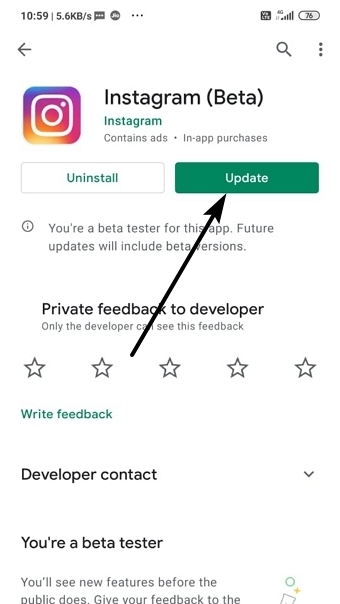
- Nu kan du använda Instagram Reels-alternativet om ett tag.
4. Logga in & ut från ditt Instagram-konto
Om du använder flera Instagram-konton i samma app är den här metoden något för dig.
Även om du uppdaterade & gick med i betaprogrammet, kunde du inte se Instagram Reels-funktionen. Vad du kan göra nu är att försöka logga ut från ditt konto och sedan logga in på det igen. Så är det, problemet är löst!
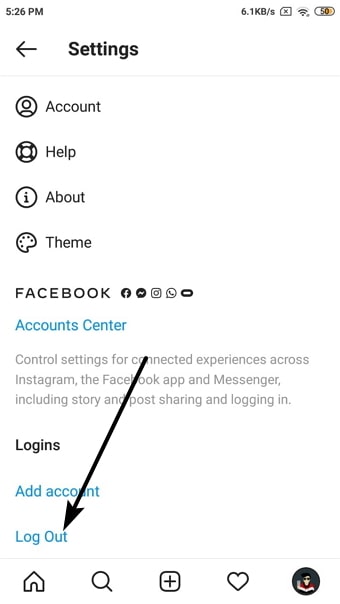
5. Rensa cacheminnet
I vissa fall kan det hända att tillfällig cache och data ackumuleras med tiden, vilket kan påverka appens funktion. Därför rekommenderas det att du raderar dessa data från tid till annan.
När det gäller Instagram lagras dina data i molnet, så du förlorar inga data när du tar bort cacheminnet. Du kommer bara att loggas ut från ditt konto, och du kan snabbt logga in igen för att få tillgång till allt igen.
Så här kan du göra:
- Gå till Inställningar på din Android-enhet.
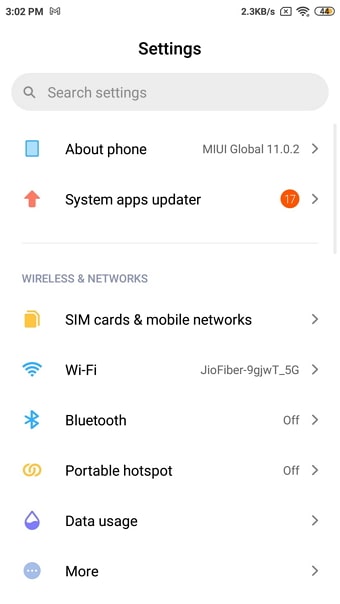
- Rulla ner och gå till Hantera appar.
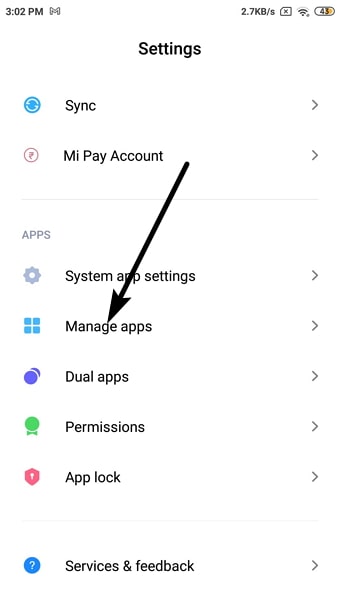
- Sök och tryck på Instagram-appen.
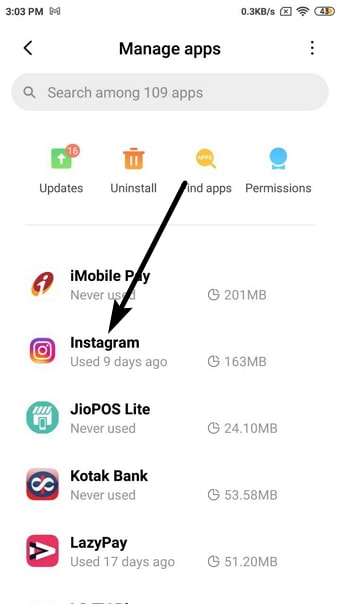
- Tryck på alternativet Rensa data.
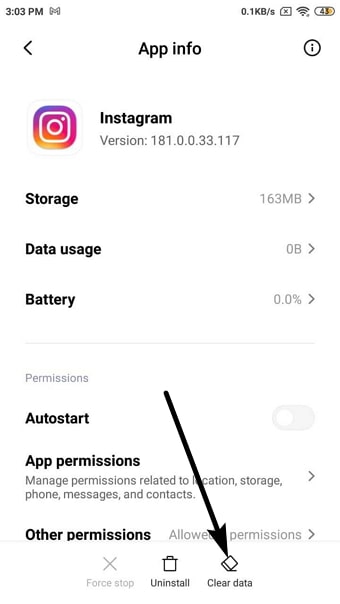
- Klicka sedan på alternativet Rensa cache eller Alla data.
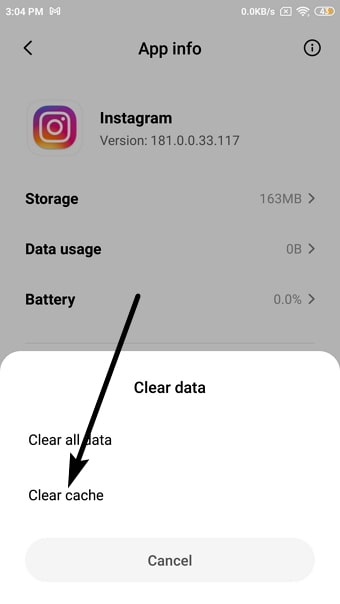
- Klicka slutligen på OK för att bekräfta din begäran och slutföra processen.
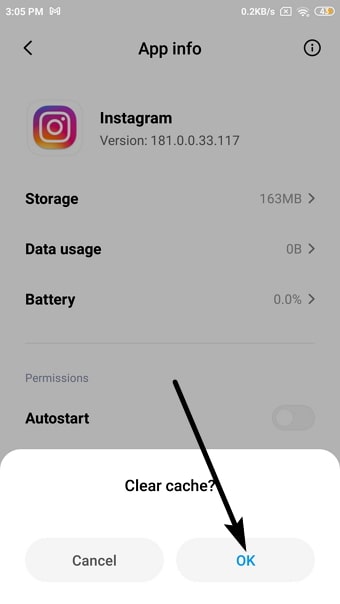
Nu kan du luta dig tillbaka och slappna av. Instagram-teamet kommer snart att åtgärda problemet och då kommer du att kunna få tillgång till den här funktionen igen.
Slutord:
Jag hoppas att ni nu enkelt kan åtgärda problemet med Instagram-hjul som inte fungerar/visar på era Android- och iPhone-enheter.
Slutligen ber vi dig att i kommentarerna låta oss veta vilken metod du valde eller om du valde en helt annan metod.
Om vi har missat någon annan bra lösning för detta, och om du hittar något annat trick för detta, kan du gärna kommentera nedan så att vi kan granska det och lägga till det i vår lista.
För ytterligare frågor eller rekommendationer, vänligen kontakta oss.

